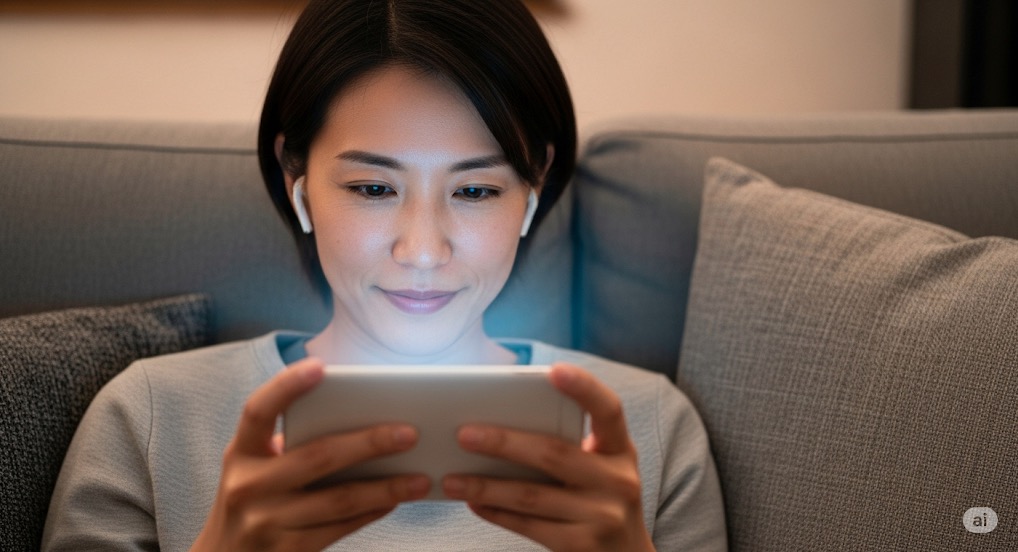ワイヤレスイヤホンの遅延をなくす方法|原因と対策を徹底解説
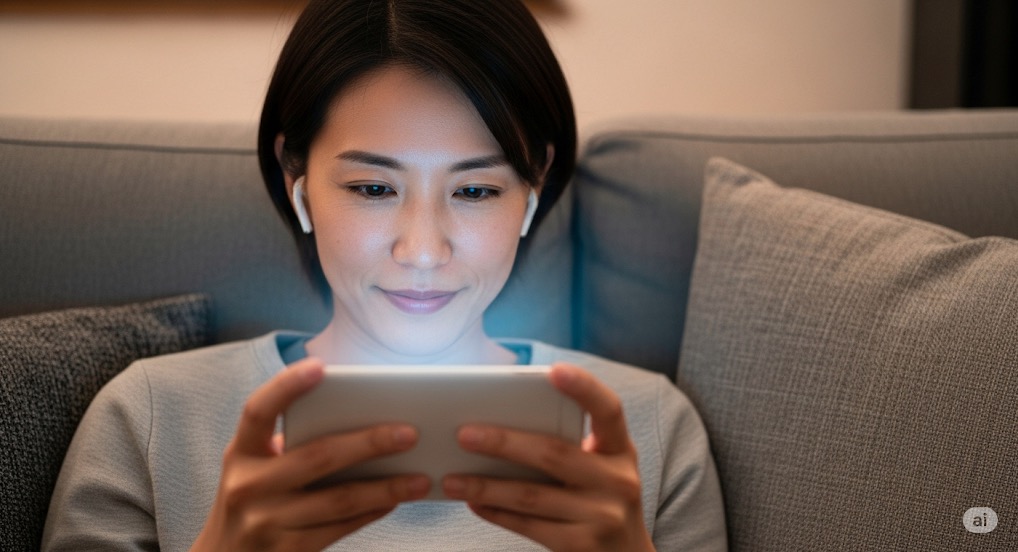
ワイヤレスイヤホンで動画やゲームを楽しんでいる時、映像と音のズレが気になっていませんか?その原因と具体的な対策について知りたいと感じている方も多いはずです。
この記事では、iPhoneやPCで遅延なしの快適な視聴環境を整えるための、具体的な音ズレの直し方を網羅的に解説します。低遅延でおすすめのワイヤレスイヤホンも紹介します。
- ワイヤレスイヤホンで遅延が起こる根本的な原因
- スマホやPCで今すぐ試せる具体的な遅延解消法
- 遅延を最小限に抑えるコーデックの知識と選び方
- 遅延が少ないおすすめのイヤホンと最終的な解決策
ワイヤレスイヤホンの遅延なくす基本的な方法

- 遅延の主な原因と対策を知ろう
- そもそも遅延はどれくらい発生する?
- まず試したい簡単な音ズレの直し方
- 電車でbluetoothイヤホンが途切れる対策
- 遅延なしでiPhoneを使うには?
遅延の原因を知っておこう
ワイヤレスイヤホンで音の遅延が発生する原因は、Bluetoothの通信方式そのものにあります。音声を無線で届けるためにはデータを一度圧縮し、イヤホン側で元に戻す工程が必要です。このデータ処理に時間がかかるため、どうしてもタイムラグが生じてしまいます。
遅延の度合いは以下の要因によって変動します。
- 電波環境
- コーデックの違い
電波環境
BluetoothはWi-Fiや電子レンジ、他のBluetooth機器と同じ2.4GHz帯の電波を使用しています。これらの機器が近くにあると電波干渉を起こし、通信が不安定になって遅延や音飛びが悪化します。
また、イヤホンとスマートフォンなどの再生デバイスとの間に壁や体のような障害物があったり、距離が離れすぎたりすることも、電波を弱める原因となります。
コーデックの違い
もう一つの大きな要因が、音声データを圧縮する方式である「コーデック」の違いです。コーデックには様々な種類があり、それぞれ圧縮効率やデータ転送速度が異なります。
高音質でも処理に時間がかかるコーデックや、通信速度を優先して遅延を少なくするコーデックが存在します。デバイスとイヤホンの両方が、遅延の少ないコーデックに対応しているかどうかが、快適な利用の鍵を握ります。
そもそも遅延はどれくらい発生する?

ワイヤレスイヤホンの遅延が「どれくらい」なのかを具体的に知ることは、対策を考える上で非常に役立ちます。この遅延時間は、主に音声データを圧縮・転送する方式である「コーデック」によって大きく左右されます。
人間が映像と音のズレをはっきりと認識し始めるのは100ミリ秒(0.1秒)を超えたあたりからと言われています。ゲーム、特にタイミングが重要なリズムゲームやFPSでは、さらに短い遅延でもプレイに影響が出ることがあります。
以下は、主要なコーデックとその一般的な遅延時間をまとめた表です。ただし、これらの数値はあくまで理論値や目安であり、使用するデバイスの性能や通信環境によって変動する点にご注意ください。
| コーデックの種類 | 一般的な遅延時間(目安) | 特徴 |
|---|---|---|
| SBC | 約220ms (0.22秒) | Bluetoothイヤホンの標準コーデック。対応機器は多いが遅延は大きい。 |
| AAC | 約120ms (0.12秒) | iPhoneで標準採用。SBCより高音質で遅延も少ない。 |
| aptX | 約70ms (0.07秒) | Androidで広く採用。AACより遅延が少なく、ゲームや動画に適する。 |
| aptX LL | 約40ms (0.04秒) | Low Latency(低遅延)の名の通り、非常に遅延が少ない。ゲームに最適。 |
| aptX Adaptive | 約50ms~80ms | 通信状況に応じて音質と遅延を自動調整。安定性と低遅延を両立。 |
| LC3 | 約60ms (理論値) | 次世代規格「LE Audio」で採用。SBCより高音質かつ低遅延、低消費電力。 |
標準的なSBCでは動画のセリフと口の動きが明らかにズレて感じられるレベルの遅延が発生します。一方で、aptX LLやaptX Adaptiveに対応したイヤホンとデバイスの組み合わせであれば、遅延を気にすることなく動画視聴やゲームプレイを楽しめる水準になります。
ご自身のイヤホンがどのコーデックに対応しているかを確認し、遅延の度合いを把握することが第一歩です。
まず試したい簡単な音ズレの直し方
ワイヤレスイヤホンの音ズレに気づいたとき、専門的な知識がなくても試せる簡単な対処法は以下のとおりです。単純な電波の不調であれば以下の方法で直ります。
- 再ペアリングを試す
- デバイスとイヤホンを再起動する
- 障害物や距離を見直す
- イヤホンを初期化する
再ペアリングを試す
最も手軽で効果的な方法の一つが、イヤホンと再生デバイスのBluetooth接続を一度解除し、再度ペアリングし直すことです。
デバイスの設定画面からイヤホンの登録を削除し、改めてペアリング作業を行うことで、接続情報がリフレッシュされ、不安定だった通信が正常に戻ることがあります。
デバイスとイヤホンを再起動する
スマートフォンやPC、そしてイヤホン本体の電源を一度切り、再び入れる「再起動」も有効な手段です。長時間の使用でデバイス内部の処理にエラーが蓄積し、動作が不安定になることがあります。
再起動によってシステムがリセットされ、遅延の問題が解消されるケースは多いです。完全ワイヤレスイヤホンの場合は、一度充電ケースに戻して蓋を閉め、再度取り出すことでリセットされるモデルもあります。
障害物や距離を見直す
Bluetoothの電波は物理的な障害物に弱い特性があります。イヤホンとデバイスの間に壁や家具、あるいは自身の体があるだけで通信が途切れやすくなります。
デバイスをズボンのポケットから胸ポケットに移す、カバンの中でイヤホンに近い位置に移動させるなど、できるだけイヤホンとの距離を近づけ、間に障害物がない状態を保つように心がけてください。
イヤホンを初期化する
上記の方法を試しても改善しない場合は、イヤホン本体を工場出荷時の状態に戻す「初期化」を検討します。初期化の方法は製品によって異なりますが、多くは充電ケースのボタンを長押しするなどの操作で行えます。
初期化後はペアリング情報もすべて消去されるため、再度デバイスとのペアリングが必要になりますが、イヤホン内部のソフトウェア的な不具合を解消できる可能性があります。ただし、詳しい操作方法は必ずお使いのイヤホンの取扱説明書で確認してください。
電車でbluetoothイヤホンが途切れる対策

通勤や通学で電車を利用する際、駅のホームや車内でワイヤレスイヤホンの音が頻繁に途切れるという経験をしている人は多いはずです。個人のイヤホンの故障ではなく、特有の環境が原因で発生する現象です。
主な原因は、極端な電波の混雑です。電車内や駅の構内では、非常に多くの人がスマートフォンやワイヤレスイヤホン、スマートウォッチといったBluetooth機器を同時に使用しています。
Bluetoothが使用する2.4GHz帯の周波数が飽和状態となり、電波同士が干渉し合うことで、通信が不安定になり音飛びや遅延の悪化を引き起こします。
この問題に対する有効な対策はいくつかあります。
- デバイスとイヤホンの距離を物理的に近づける
- 新しい通信規格に対応した製品を使用する
- ダウンロード済みのファイルを再生する
デバイスとイヤホンの距離を物理的に近づける
前の見出しでも紹介した「物理的に近づける」方法は電車内でも有効です。
スマートフォンをズボンのポケットやカバンに入れている場合は、できるだけ上半身の胸ポケットなどに移動させ、イヤホンとの間の障害物を減らすことで、通信の安定性が向上します。
新しい通信規格に対応した製品を使用する
Bluetoothのバージョンが5.0以降のものは、通信範囲や安定性が向上しています。さらに、コーデックが「aptX Adaptive」に対応したイヤホンとスマートフォンであれば、電波が混雑した環境を検知して自動的にデータ転送量を調整し、音切れを最小限に抑えるように機能します。
電車内での利用が多い方は、イヤホンを買い替える際にこれらのスペックを重視すると、快適さが大きく変わる可能性があります。
ダウンロード済みのファイルを再生する
可能であれば混雑が激しい場所を通過する間だけ、音楽のストリーミング再生ではなく、デバイスにダウンロード済みのファイルを再生することも一つの手です。ストリーミングは常に通信を必要とするため、オフライン再生の方が途切れにくい場合があります。
遅延なしでiPhoneを使うには?
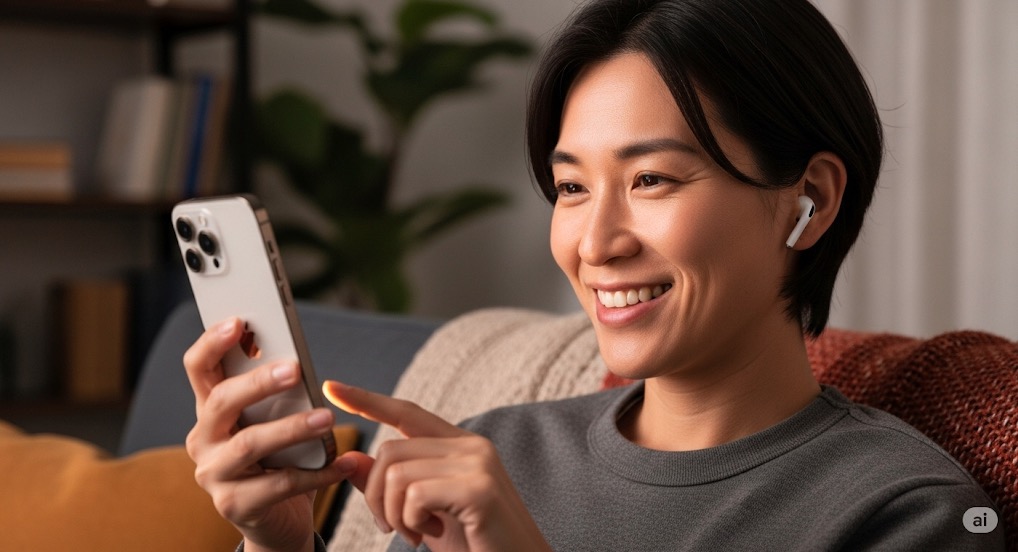
iPhoneが標準で対応している高音質・低遅延コーデックは「AAC(Advanced Audio Coding)」です。Android端末で主流のaptXシリーズには対応していません。iPhoneで低遅延を求める場合、イヤホン側がAACに対応していることが最低条件です。
現在市場に出回っている多くのワイヤレスイヤホンはAACに対応しているため、選択肢は豊富にあります。AACの遅延は約120msと、動画視聴などではほとんど気にならないレベルですが、コンマ数秒のズレが勝敗を分けるようなリズムゲームやFPSでは、シビアなプレイヤーには物足りないかもしれません。
iPhoneで遅延を最小限に抑えたい場合は、Apple純正のAirPodsシリーズを使用することがおすすめです。
AirPodsは、iPhoneやiPadといったAppleデバイスとの連携を前提に設計されており、独自のワイヤレスチップと最適化されたOSによって、他のAAC対応イヤホンよりもさらに低い遅延を実現しています。
もしAirPods以外のイヤホンを選ぶのであれば、「ゲーミングモード」や「低遅延モード」といった機能を搭載したモデルを探すのがおすすめです。
これらのモードを持つイヤホンは、専用アプリや本体の操作で切り替えることで、コーデックに依存せず通信処理を最適化し、遅延を通常時よりも大幅に短縮できます。iPhoneはaptXに対応していないため、イヤホン独自の低遅延機能が有効な対策となります。
ワイヤレスイヤホンの遅延をなくす専門的な方法

- PCでのBluetooth遅延調整
- アプリでBluetoothの遅延を調整
- 低遅延のおすすめイヤホンを紹介
- 最終手段としての有線イヤホン・ヘッドホン
- 総まとめ:ワイヤレスイヤホン遅延なくす方法
PCでのBluetooth遅延調整
PC環境での遅延はOSの設定やドライバー、使用するアプリケーションなど、複数の要因が絡むため、少し専門的なアプローチが必要になる場合があります。
Windowsの場合
Windows PCでは、まずBluetoothドライバーを最新の状態に保つことが基本です。デバイスマネージャーからBluetoothアダプターのプロパティを開き、ドライバーの更新を確認してみてください。古いドライバーが原因で接続が不安定になっていることがあります。
Windowsは「Delay Reporting」という、イヤホン側からの遅延情報をPCが受け取り、映像の再生タイミングを自動で調整する機能に対応しています。しかし、この機能が正しく働くかどうかは、使用するアプリケーションに依存します。
例えば、Windows標準のメディアプレーヤーでは機能しやすいですが、ウェブブラウザ(Chromeなど)でYouTubeを視聴する場合は、必ずしも最適化されるとは限りません。
一部の動画再生ソフト(VLC Media Playerなど)には、音声の同期を手動で調整する機能が備わっています。設定からオーディオトラックの同期タイミングをミリ秒単位で前後にずらすことができるため、再生する動画ごとに最適な状態に微調整できます。
Macの場合
macOSでは、通常の使用においてユーザーが遅延を直接調整する設定項目は用意されていません。より高度な設定を試みたい場合、Appleの開発者向けツール「Bluetooth Explorer」を利用する方法があります。
「Bluetooth Explorer」を使うと、接続しているイヤホンが対応していれば、強制的にコーデックをAACからaptXに変更するなど、通信品質を調整できる場合があります。
ただし、これは非公式な使い方であり、システムの安定性に影響を与える可能性もあるため、自己責任での利用が前提となります。
どちらのOSでも、PC周りの電波環境を見直すことはスマートフォンと同様に有効です。USBポートに接続するタイプのBluetoothアダプターを使用している場合は、PC本体の背面ではなく、延長ケーブルを使って電波干渉の少ない前面に配置するだけでも改善することがあります。
アプリでBluetoothの遅延を調整
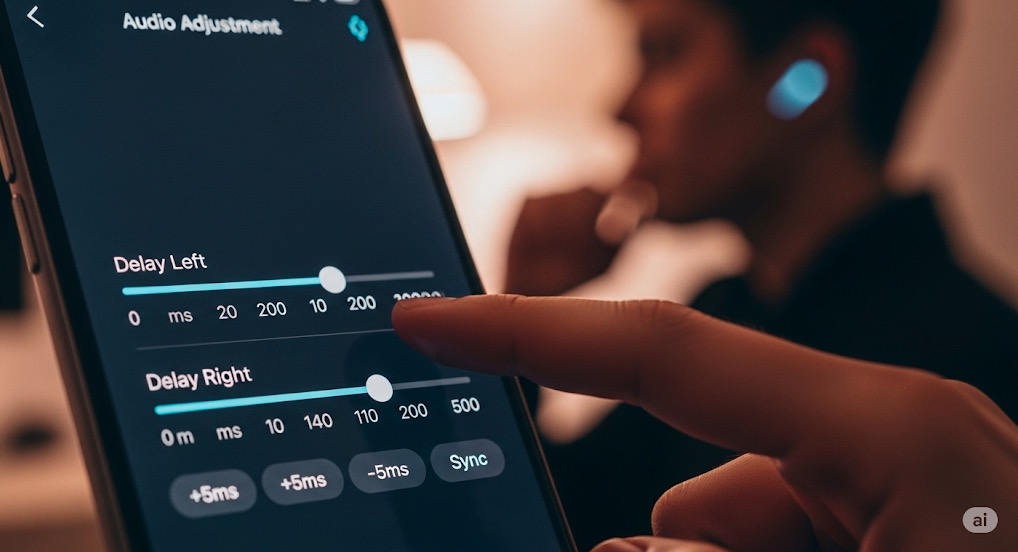
イヤホンメーカーが提供している専用アプリがあれば、低遅延モードを利用できる場合があります。多くの高機能ワイヤレスイヤホンには、「ゲーミングモード」や「低遅延モード」が搭載されており、オン・オフを専用アプリから切り替えられます。
これらの機能を有効にすると、イヤホン内部の処理が最適化され、音声データを受け取ってから再生するまでの時間が短縮されます。動画視聴やゲームプレイ時の音ズレが大幅に改善されます。専用アプリがあるワイヤレスイヤホンをお使いの場合は、まず低遅延モードの有無を確認してください。
動画プレーヤーによっては音声同期機能がつかえる
動画プレーヤーアプリ側が持つ音声同期機能を利用すれば遅延を解消できる可能性があります。PC用の「VLC Media Player」が有名ですが、スマートフォン向けの動画プレーヤーアプリの中にも、同様の機能を備えているものがあります。
音声同期機能を使えば再生中の動画に対して音声のタイミングをプラスマイナス方向に微調整できます。ダウンロードした動画ファイルを視聴する際には非常に有効な手段ですが、YouTubeやNetflixのようなストリーミングサービスの公式アプリには、このような調整機能は搭載されていません。
低遅延のおすすめワイヤレスイヤホンを紹介
これまでの対策を試しても遅延が改善しない、あるいはもっと根本的に遅延の少ない環境を整えたいという場合は、低遅延性能に優れたワイヤレスイヤホンへの買い替えが最も確実な解決策となります。
低遅延のワイヤレスイヤホンを選ぶ際のポイントは以下のとおりです。
- 「aptX Adaptive」または「aptX LL」に対応している
- 「ゲーミングモード」や「低遅延モード」を搭載している
ここからは低遅延に定評のあるおすすめのワイヤレスイヤホンを3つ紹介します。
Anker|Soundcore VR P10
ゲーム用途に特化して開発された完全ワイヤレスイヤホンです。独自の低遅延技術LC3コーデックに加え、USB-Cドングル接続に対応しているのが最大の特徴。
これによりBluetooth接続時を大幅に下回る約30msという超低遅延を実現し、音の遅れが許されないシビアなゲームプレイでも快適な環境を提供します。
EarFun|Air Pro 3
1万円以下という価格帯ながら、最新の低遅延コーデック「aptX Adaptive」に対応したコストパフォーマンスに優れたモデルです。
アクティブノイズキャンセリング機能やマルチポイント接続も搭載しており、機能面も充実。遅延を抑えつつ、日常の様々なシーンで高音質を楽しみたい方に最適な選択肢の一つと言えるでしょう。
ゼンハイザー|MOMENTUM True Wireless 4
音質に定評のあるゼンハイザーのフラッグシップモデルです。最新のBluetooth 5.4と「aptX Adaptive」に対応し、卓越した高音質と安定した低遅延接続を両立させています。
音質を一切妥協したくないけれど、動画視聴やゲームも快適に楽しみたいという、こだわりを持つユーザーの要求に応える高性能イヤホンです。
最終手段としての有線イヤホン・ヘッドホン

- ほんのわずかな遅延も許容できない
- ゲームで使うから遅延を完全に無くしたい
上記のような場合は有線のイヤホン・ヘッドホンに切り替えるのが最も確実です。有線の場合、音声信号をケーブルを通じて直接、電気信号として伝達します。データ処理による時間的なロスがほとんど発生しないため、遅延は実質的にゼロになります。
もちろんケーブルが絡まったり断線したりするリスクはあります。しかし。ゲームや楽器の演奏、動画編集など、特定の用途において有線イヤホンは最高の性能を発揮します。
ここからはおすすめの有線イヤホン・ヘッドホンを合わせて3つ紹介します。
FIIO|FT1Pro
3万円台という価格ながら、上位機種に採用されることの多い「平面磁界ドライバー」を搭載した開放型ヘッドホンです。
繊細で歪みの少ない滑らかなサウンドが特徴で、これまで高価で手を出しにくかった平面磁界ヘッドホンの高音質な世界を、身近なものにしてくれます。ポータブル環境でも駆動しやすい設計のため、様々な機器でその実力を手軽に楽しめます。
SHURE|AONIC 215
多くのミュージシャンがステージモニターとして絶大な信頼を寄せる高遮音性イヤホンです。周囲の騒音を大幅にカットするため、音楽の細部に集中できるのが大きな魅力。
バランスの取れたクリアなサウンドと、着脱式ケーブルによる高い耐久性を両立しており、プロの現場から日常のリスニングまで幅広く活躍します。
final|VR3000 for Gaming
ゲーム内の効果音やBGMの音響空間を正確に再現するために専用設計されたイヤホンです。特にFPSなどで重要となる、かすかな足音や銃声の方向感を極めて明瞭に捉えられるようチューニングされています。
音による情報が勝敗を左右するゲーミングの世界において、強力な武器となる一台です。
ワイヤレスイヤホンの遅延をなくす方法まとめ

ワイヤレスイヤホンは構造上、遅延がどうしても発生してしまいます。しかし、最近のモデルは遅延を限りなく抑える工夫がされているので、ぜひチェックしてみてください。遅延ゼロを目指すのであれば有線イヤホンも検討しましょう。
- ワイヤレスイヤホンの遅延はBluetoothの仕組みが原因
- 音声を圧縮・転送・伸張する処理に時間がかかる
- 主な原因は電波干渉、障害物、コーデックの違い
- 対策の基本は接続環境の見直しから
- デバイスとイヤホンの距離を近づけることが有効
- Wi-Fiルーターや電子レンジから離れて使用する
- 遅延時間はコーデックによって大きく異なる
- SBCは約220ms、aptX LLは約40msが目安
- まず試すべきはイヤホンとデバイスの再ペアリング
- デバイスの再起動も簡単な解決策の一つ
- 電車内での音切れは電波の混雑が主な原因
- iPhoneでの低遅延にはAAC対応とAirPodsが有効
- PCの遅延はBluetoothドライバーの更新で改善する場合がある
- 低遅延モード搭載イヤホンはコーデックに依らず遅延を削減する
- わずかな遅延も許されない場合は有線イヤホンが確実な解決策